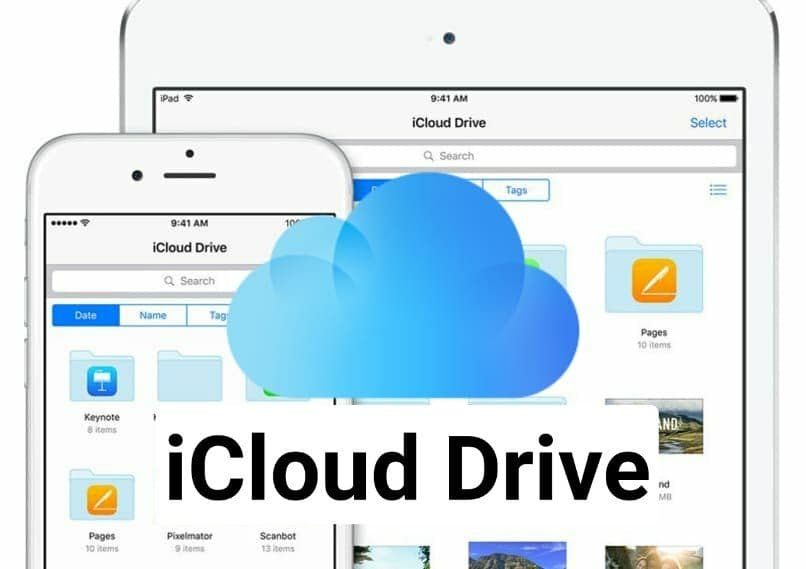في الوقت الحاضر ، من الشائع استخدام المستندات بتنسيق رقمي ، وبهذه الطريقة يمكن تحرير البيانات ومعالجتها بسهولة. ومع ذلك ، هناك كتب ومقالات ومجلات قديمة متاحة فقط في شكل مادي ويمكن رقمنتها باستخدام الماسح الضوئي. المشكلة هي أن النصوص غير مسموح بها وفي بعض الأحيان يبقى نسخها فقط . في هذه المقالة سوف نعلمك كيفية استخدام Screen OCR ، وهو تطبيق لحل هذه المشكلة.
كيف يعمل Screen OCR؟
يستخدم هذا البرنامج تقنية ممتازة مسؤولة عن مسح الصور وتحويل النصوص إلى مستندات وبيانات رقمية. بالإضافة إلى ذلك ، لديه وظيفة التعرف على ما يقرب من 50 لغة لأي مقالة مادية مع إمكانية الترجمة إلى أكثر من 20 لغة . من ناحية أخرى ، يمكنك تصدير المستندات بتنسيق PDF ، حتى تتمكن من حماية المستند الخاص بك لمزيد من الخصوصية.
تقنية OCR الخاصة بها هي برنامج التعرف الضوئي الذي يكتشف الجمل والنصوص جيدًا. لا يدعم هذا التطبيق البيانات بالتنسيق المنشور فحسب ، بل يدعم أيضًا البيانات المكتوبة بخط اليد ، بالإضافة إلى إمكانية الترجمة الفورية في الوقت الفعلي . بالإضافة إلى أنه يحتوي على ميزات أخرى تجعل هذا البرنامج برنامجًا فريدًا من نوعه يمكن استخدامه للعديد من المهام مجانًا.
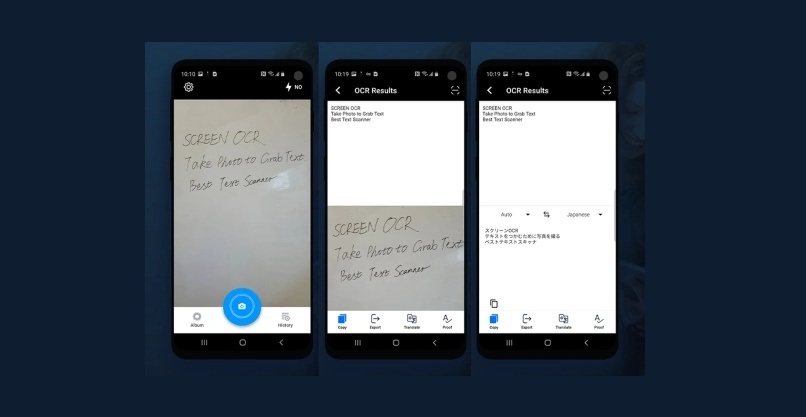
والأفضل من ذلك كله ، أن خدمتهم بها أيضًا ميزات مجانية تساعد الطلاب والأكاديميين. باستخدام هذا التطبيق ، يمكنك تحرير وتحويل تلك الكتب القديمة أو صور الماسح الضوئي لأدلة الدراسة بالإضافة إلى وظيفة جعلها أكثر قابلية للقراءة. من المهم ملاحظة أن البيانات لا يتم تخزينها على خوادم عامة ، مما يحمي خصوصية مستنداتك.
مسح المستندات والنصوص ضوئيًا
فقط عن طريق تقريب كاميرا جهازك من أي نص مطبوع ، فإن Screen OCR سيهتم برقمنة الجزء المكتوب . يدعم تطبيق سعيد إمكانية نسخ ومشاركة اكتشافاته لأي معالج كلمات مثل Word أو Notepad. بالإضافة إلى ذلك ، فإنه يحتوي على وظيفة تحليل الصور المحفوظة بالفعل على أجهزتنا حتى نتمكن لاحقًا من التحرير والتحويل بشكل صحيح.
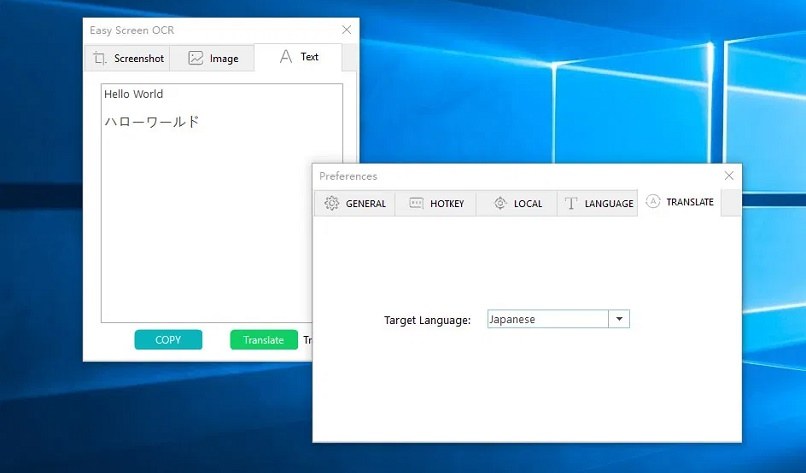
إذا كنت في فصل دراسي ولم يكن لديك وقت للكتابة يدويًا في دفتر ملاحظاتك ، فإن Screen OCR يقوم أيضًا بمسح نص السبورة . يمكنك حفظ أفضل التعليقات التوضيحية بسرعة وسهولة ومجانًا بأي لغة. بالطبع ، من الممكن تحليل وتحويل لقطات الشاشة ، والتي تشمل مقاطع الفيديو والرسوم المتحركة مع الكتابة.
تحويل النسخ الممسوحة ضوئيًا إلى تنسيقات PDF والنص
بمجرد تحليل المستند بأي لغة ، سيكون لديك العديد من الخيارات للحفظ بتنسيقات مجانية. على سبيل المثال ، من الممكن تصدير النسخ الممسوحة ضوئيًا في ملف PDF ، وهو أحد أفضل الامتدادات لتخزين المستندات رقميًا. من ناحية أخرى ، من الممكن نسخ البيانات إلى مفكرة بامتداد TXT.
من هذه المستندات ، سيكون من الممكن تعديل ونسخ ولصق ما تم مسحه ضوئيًا باستخدام Screen OCR . يمكنك أيضًا تحرير مستندات PDF من جهاز الكمبيوتر الخاص بك ، مما يجعل هذا التطبيق أحد أفضل البرامج لإدارة المستندات. التنسيقات الأخرى التي يمكنك تصدير النصوص بها هي BMP و PNG و JPG.
ما هي الأجهزة التي يتوافق معها تطبيق ScreenOCR؟
مثل هذا البرنامج متاح لفرق مختلفة ، باستخدام كل من العناصر المجانية والمدفوعة. يمكنك تثبيت التطبيق على جهاز الكمبيوتر الخاص بك بنظام تشغيل Windows من موقع ScreenOCR الرسمي ، على الرغم من أنه يوصى بتشغيله في أحدث إصدار. بالإضافة إلى ذلك ، يجب أن يكون لديك .NET Framework 4.0 بحيث تعمل مكونات البرنامج بشكل صحيح.
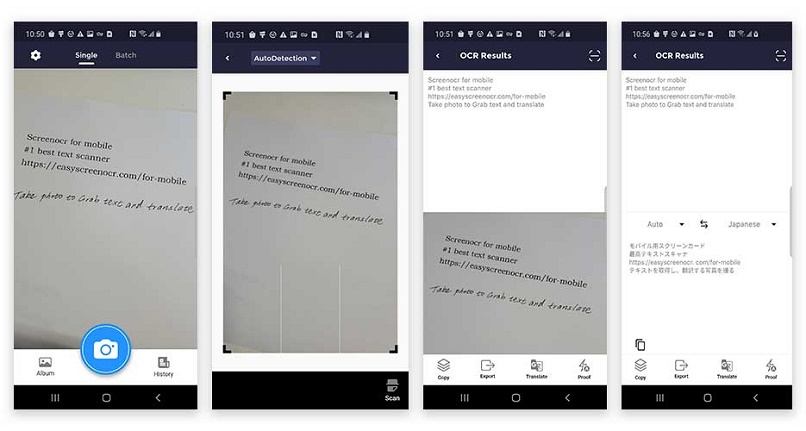
في حالة رغبتك في استخدام هذا البرنامج في أي مكان ، يمكنك أيضًا استخدامه على هاتفك الخلوي ، سواء كان Android أو iOS . في أول هذه الأنظمة ، تم دمج تقنيات Google عند تثبيتها من متجر Play ، وهذا أيضًا يوفر للمكونات دقة أكبر في التعرف عليها. أيضًا ، يمكنك اختيار إصدار محمول في حالة عدم رغبتك في تثبيته مباشرة على جهاز الكمبيوتر الخاص بك.
هل لديكم أي نوع من خدمات الدفع؟
يحتوي Screen OCR على العديد من خطط الاشتراك التي تفتح مزايا معينة مقارنة بالإصدار المجاني. على سبيل المثال ، في العرض التقديمي المجاني ، يمكنك الاستمتاع بجميع ميزات التطبيق تقريبًا ، ولكن مع الاختلاف الذي سيظهر لك الإعلانات . بالإضافة إلى ذلك ، بدون أي خدمات مدفوعة ، ستقتصر على 6 عمليات مسح فقط في اليوم.
ومع ذلك ، عادةً ما يؤدي عرض الإعلانات إلى فتح المزيد من الأرصدة المجانية لمسح المزيد من المرات. الشيء السيئ هو أن هذه يمكن أن تصبح عملية شاقة تنتهك أيضًا خصوصية جهازك.
أما بالنسبة لإصدارات الهواتف المحمولة ، فلديك إمكانية الحصول على أرصدة تعادل الفحص ، والتي يجب عليك بالطبع شرائها. تنقسم الخطط عمومًا إلى 3 : خطة شهرية وخطة سنوية واشتراك مدى الحياة. من خلال الحصول على إصدار “Pro” ، يمكنك تثبيت التطبيق على أي من أجهزة الكمبيوتر لديك بنفس الحساب.